Smartphone gaat niet meer aan. Wat nu?
Als je Galaxy telefoon niet aangaat, zijn er een paar dingen die je kunt controleren. In de meeste gevallen laadt de telefoon niet goed op, of is het toestel beschadigd. Raadpleeg de onderstaande handleiding voor meer informatie.

Voordat je de onderstaande aanbevelingen uitprobeert, moet je eerst controleren of de software van je toestel en de bijbehorende apps bijgewerkt zijn tot de nieuwste versie. Volg om de software van je mobiele apparaat bij te werken, de volgende stappen:
Stap 1. Ga naar Instellingen > Software update.
Stap 2. Tik op Downloaden en installeren.
Stap 3. Volg de instructies op het scherm.
Zorg er allereerst voor dat je smartphone volledig is opgeladen, ook al lijkt het misschien voor de hand liggend. Het kan soms gebeuren dat je smartphone helemaal leeg is zonder dat je het beseft.
Sluit je smartphone aan met behulp van een originele Samsung-oplader (goedgekeurd en gecertificeerd door Samsung). Wacht een paar minuten en probeer het toestel weer aan te zetten.
Als je tijdens het opladen ongebruikelijke oververhitting van de oplader of je smartphone opmerkt, raden we je aan contact op te nemen met onze Samsung Service of naar één van onze reparatiecentra te gaan.
Een defecte oplader of USB-kabel kan ervoor zorgen dat je apparaat niet goed oplaadt en dus niet meer goed functioneert.
Daarnaast kan het gebruik van niet-gecertificeerde of nagemaakte opladers je toestel beschadigen of zelfs tot beveiligingsproblemen leiden. We raden je daarom aan om altijd door Samsung goedgekeurde accessoires te gebruiken.
Let op: We raden je aan om de oplader uit het stopcontact te halen wanneer deze niet in gebruik is.
Controleer of het probleem niet bij je oplader ligt:
- Gebruik een originele Samsung-oplader en controleer of deze in goede staat verkeert.
- Gebruik een andere oplader. Als je apparaat na ongeveer tien minuten wordt ingeschakeld, betekent dit dat je originele oplader niet meer werkt en moet worden vervangen.
- Je kunt je oplader ook op verschillende stopcontacten testen om de oorzaak van het probleem te achterhalen.
- Zorg ervoor dat de USB-kabel niet beschadigd is.
Zorg ervoor dat alle contactpunten schoon en onbeschadigd zijn en reinig deze indien nodig. Pas echter op dat je geen metalen of natte voorwerpen gebruikt, deze kunnen de contactpunten beschadigen.
Plaats je smartphone tijdens het opladen van de batterij op een harde, vlakke ondergrond, zoals een tafel, om oververhitting te voorkomen.
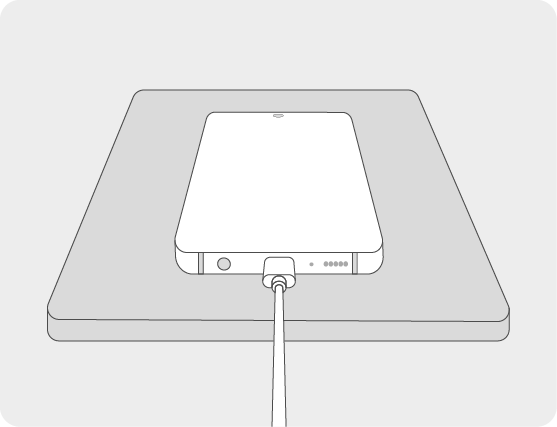
Een defecte USB-kabel kan ervoor zorgen dat je apparaat niet goed oplaadt en dus niet goed functioneert. Controleer of hij niet beschadigd is en vervang de kabel indien nodig.
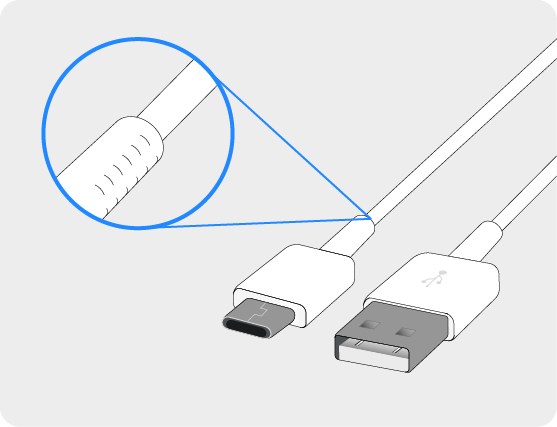
Gebruik de oplader die bij je apparaat is geleverd en controleer of deze in goede staat verkeert.
Gebruik een andere om te bepalen of het probleem bij de oplader ligt. Als je apparaat na ongeveer tien minuten wordt ingeschakeld, betekent dit dat je originele oplader niet meer werkt en moet worden vervangen.
Je kunt je oplader ook op verschillende stopcontacten testen om de oorzaak van het probleem te achterhalen.
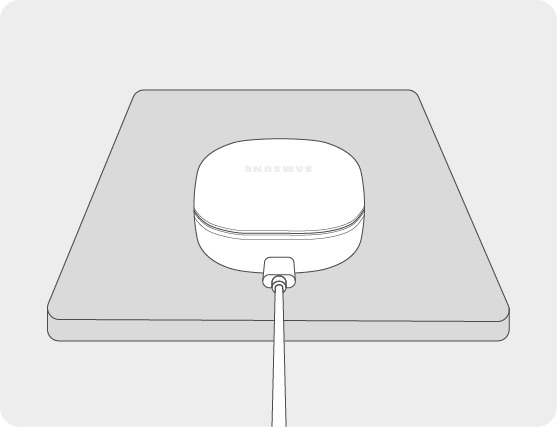
Let op: Steek geen voorwerpen in de USB-C-poort. Het kan de poort beschadigen.
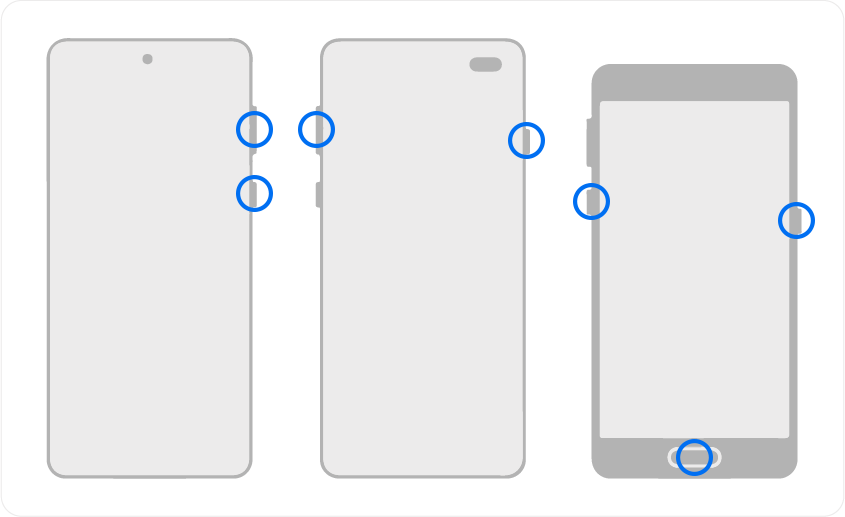
Let op: Android-resetinstructies worden in het Engels weergegeven.

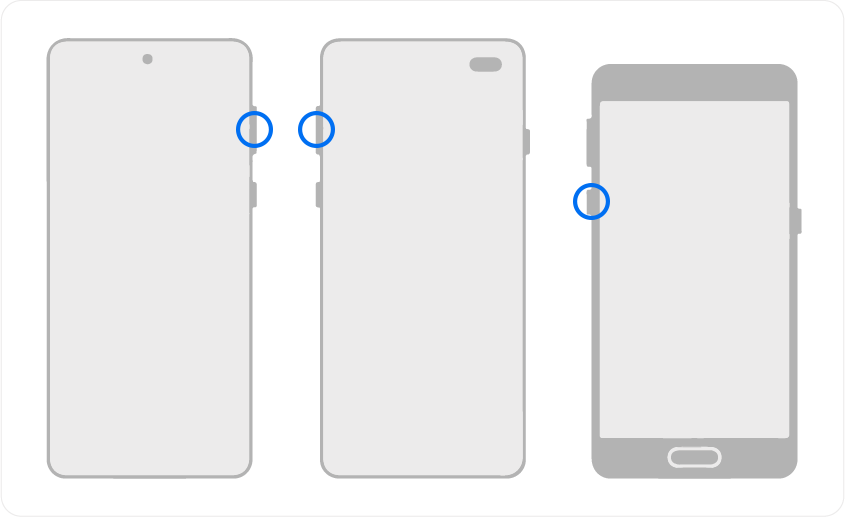
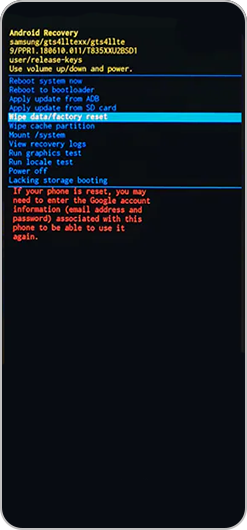
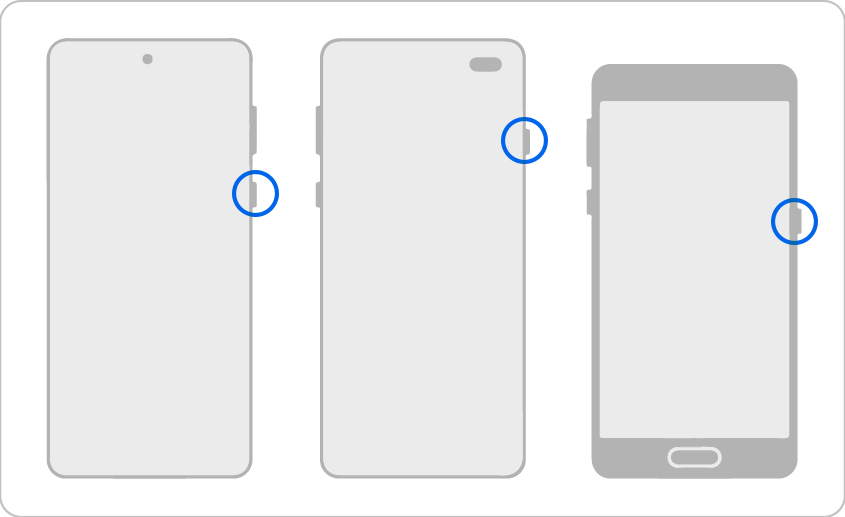
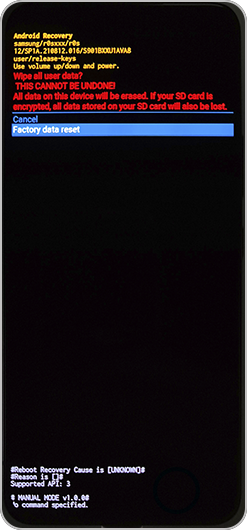

Met de veilige modus kun je jouw smartphone inschakelen zonder apps van derden te starten. Hiermee kun je controleren of een geïnstalleerde applicatie de goede werking van je smartphone verhindert en kun je gemakkelijker toegang krijgen tot de instellingen.
Druk op nieuwere modellen op de aan/uit-toets (of op de aan/uit-toets en volume lager). Houd vervolgens het pictogram Uitschakelen langer ingedrukt om de veilige modus te krijgen.
Op andere modellen schakel je je smartphone zoals gewoonlijk uit met de aan/uit-toets. Schakel vervolgens je smartphone weer in door de toets Volume omlaag ingedrukt te houden terwijl deze opnieuw wordt opgestart.
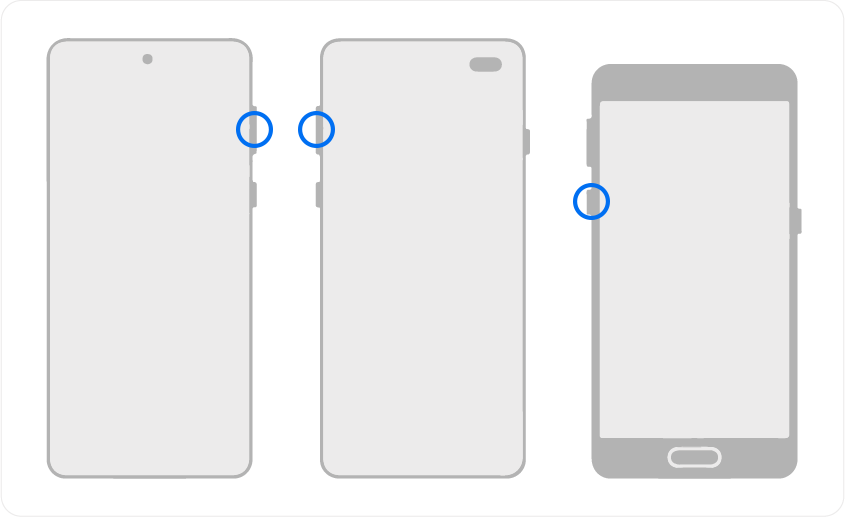
Linksonder in het scherm verschijnt dan de melding Veilige modus.
Als je smartphone opnieuw opstart, kun je deze optimaliseren om bepaalde complicaties te voorkomen. De optimalisatie van je apparaat wordt uitgevoerd via de functie Apparaatonderhoud.
Dit geeft een overzicht van de batterij-, opslag-, geheugen- en systeembeveiligingsstatus van jouw apparaat. Je kunt het apparaat ook automatisch optimaliseren door naar Instellingen te gaan, vervolgens Batterij- en apparaatonderhoud te selecteren en ten slotte op Automatische optimalisatie te tikken.
Je kunt ervoor kiezen om je telefoon automatisch opnieuw op te laten starten na de optimalisatie door op de schakelaar te tikken. Je telefoon wordt alleen opgestart als deze op dat moment niet wordt gebruikt.
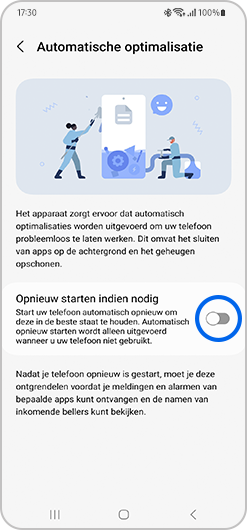
Probeer indien mogelijk je smartphone terug te zetten naar de fabrieksinstellingen. Hierdoor worden alle gegevens van je apparaat gewist en dit kan helpen om je telefoon correct opnieuw op te starten.
Maak echter vooraf een back-up naar een opslagruimte zoals Microsoft OneDrive of via Smart Switch.
Volg deze stappen om al je gegevens te resetten:
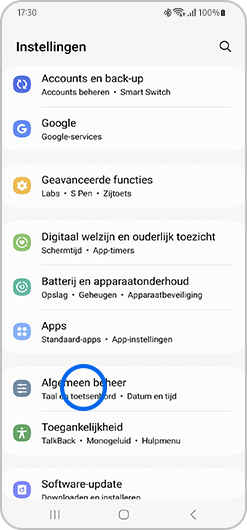
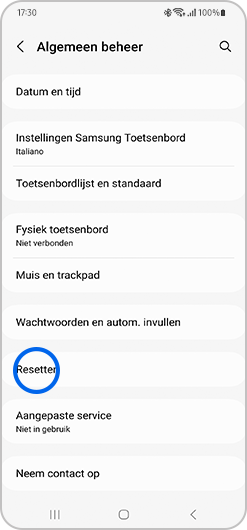
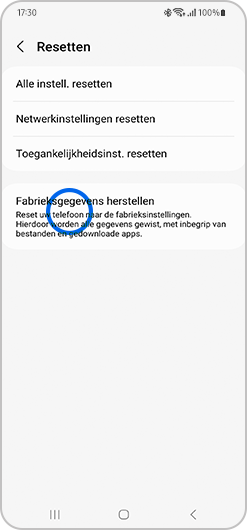
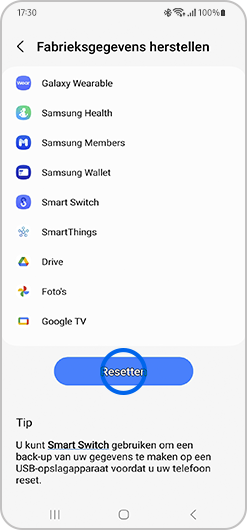

Als geen van deze oplossingen heeft gewerkt, raden wij je aan contact op te nemen met onze Samsung-servicecentra.
Daarnaast kun je ons gerust al je vragen over jouw toestel sturen via de Samsung Members applicatie.
Zo kunnen we problemen met je apparaten opsporen. De gegevens zijn volledig anoniem en worden alleen voor de duur van het onderzoek bewaard. Voor meer informatie over hoe je een foutmelding kunt versturen, kun je terecht op de FAQ over het gebruik van Samsung Members.
Gebruiksaanwijzing
Meer informatie nodig?
Download en raadpleeg
de gebruiksaanwijzing van je apparaat.
Samsung ondersteuning
Hebben de voorgestelde oplossingen gefaald
om het probleem op te lossen?
Neem contact op met onze reparatiediensten.
Bedankt voor je feedback!
Gelieve alle vragen te beantwoorden.



